大班哥出社會後,有時候工作上合作需要簽署電子契約、找工作須簽署聘書 PDF 並回傳等等,最近發現一款好用免費的電子簽署 APP – Adobe Fill & Sign

大班哥在用這個 APP 的使用情境是
在 E-Mail APP or 通訊 APP 裡打開一份 PDF 預覽,然後需要電子簽名後回傳
以下用使用此情境,分幾個步驟說明:
Step 1. 先把 PDF 轉到 Adobe Fill & Sign APP
▼ 以 G-Mail APP 為例,在預覽的 PDF 裡,按下右上角的「分享」,會跳出很多 APP 可以選擇,點下「Adobe Fill & Sign 」,如果沒有看到的話可以往右邊滑到底點「更多」查看。
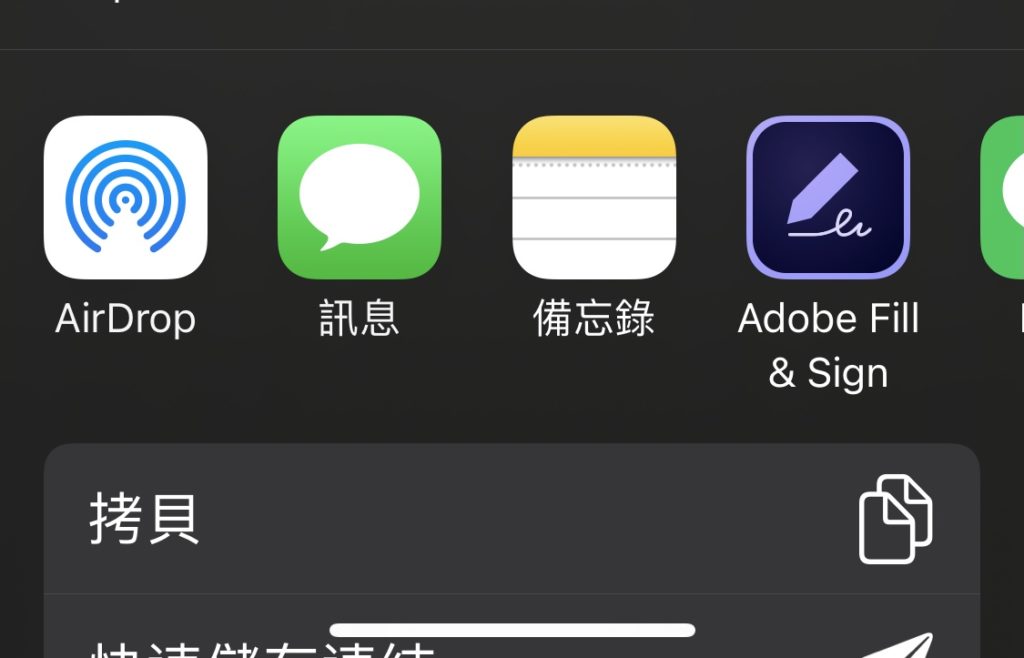
▼ 再打開 Adobe Fill & Sign 即可看到剛剛的 PDF 檔案
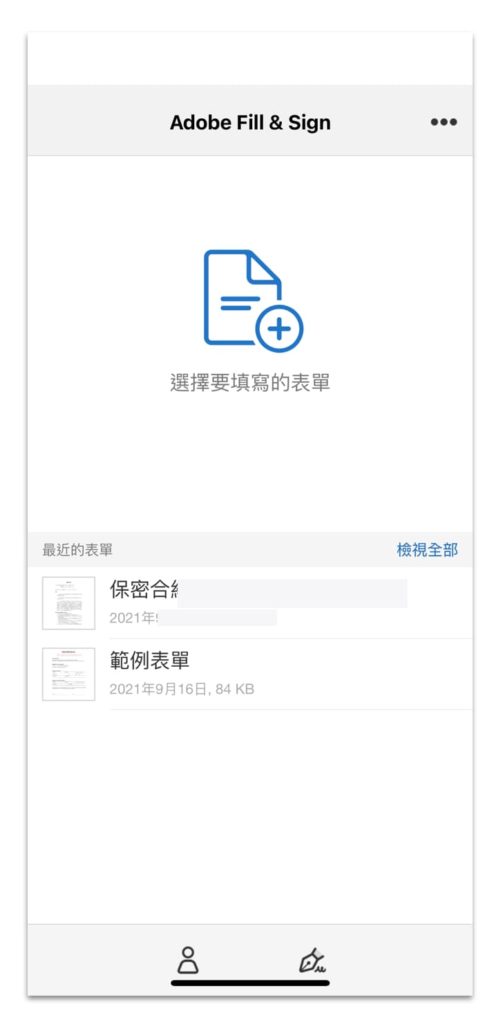
Step 2. 建立簽名
▼ 直接按下方一個「鋼筆的圖示」,會跳出建立自己簽名
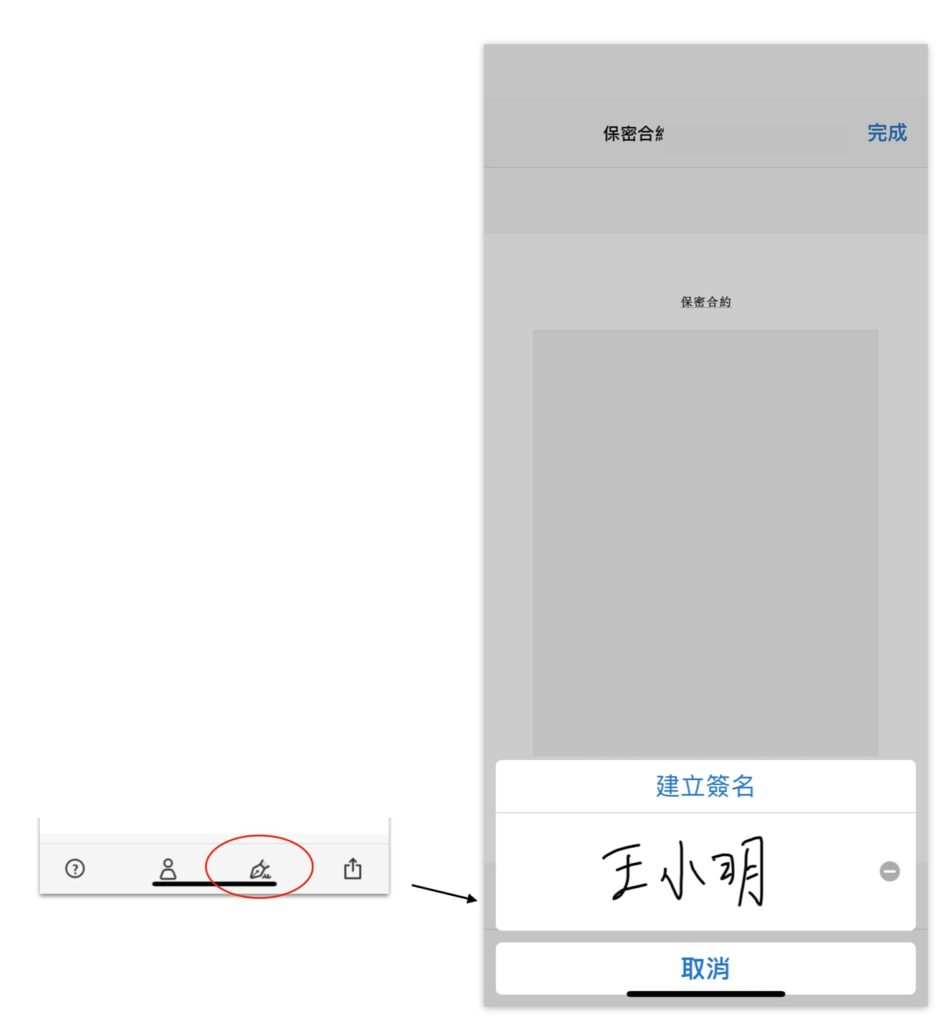
▼ 此時 APP 會以橫版形式,讓大家直接對螢幕手寫自己的名字,已建立簽名
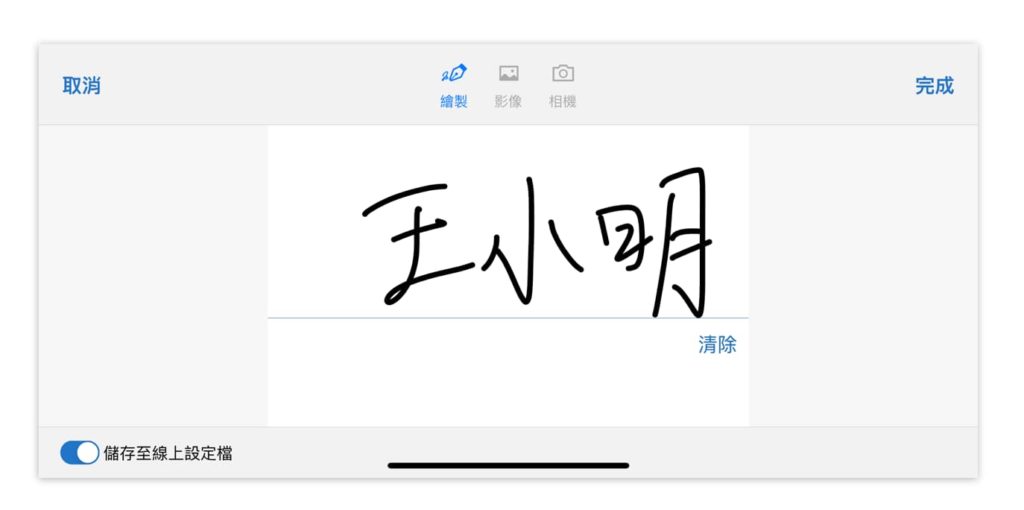
Step 3. 放置電子簽名
▼ 選好要放置的位置,用手指點一下,就會出現剛剛已建立好的簽名,可以手動調整大小跟位置,相當方便易用
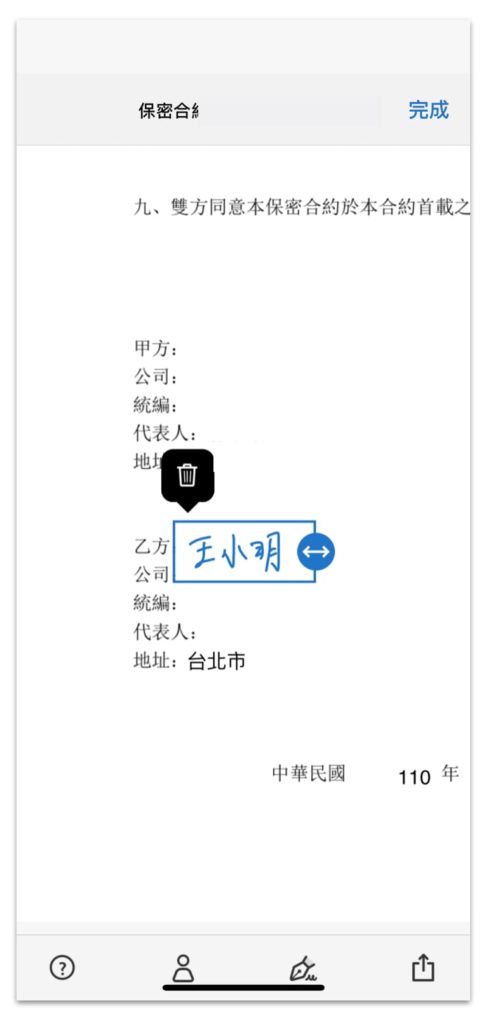
Step 4. 回傳文件
放置好簽名存儲後,點擊「分享」,即可傳送出去,就完成啦
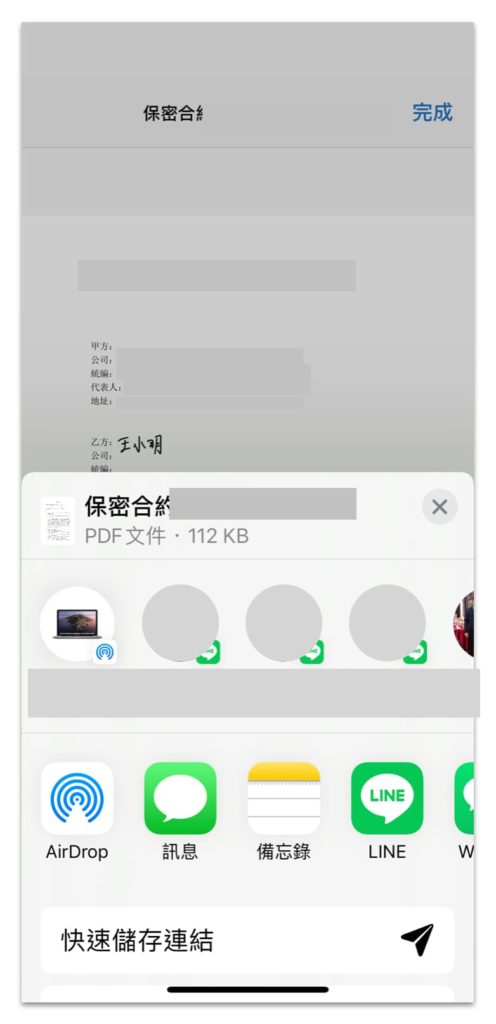
其他
▼ 也可以直接在 「Adobe Fill & Sign」APP 內,讀取 PDF 檔案,提供以下方式
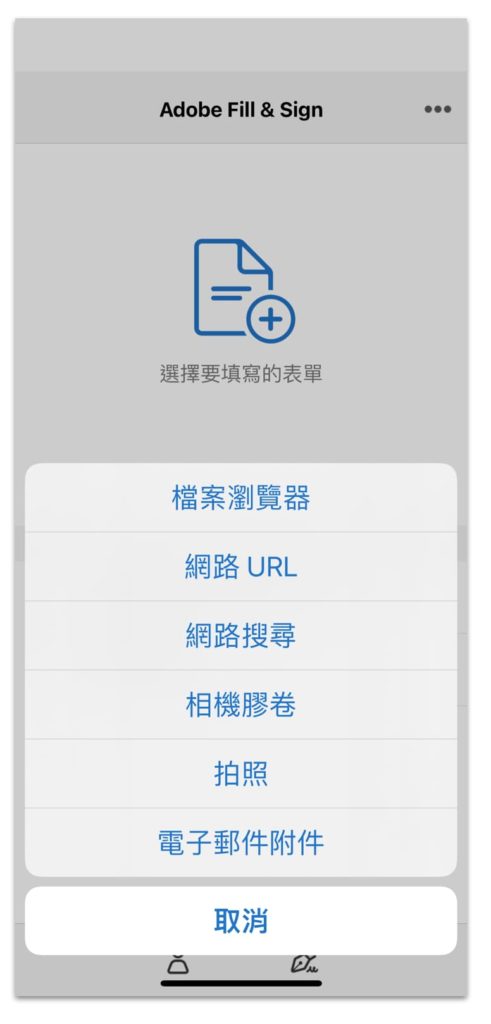
小結
大班哥常常覺得一個簡單的功能就能讓 APP 很有存在的價值,不需要太複雜只要能解決人們生活的小問題,它就是個好 APP,這次簡單常識用電子簽名 APP 整個使用體驗都很方便,相當推薦大家試用,以上分享
網頁瀏覽量: 591
![[APP 評價] Pi Network - 史丹佛博士打造的全新加密貨幣平台 pi-feature-image](https://bigbenthings.com/wp-content/uploads/2021/10/pi-feature-image-150x150.jpg)
![[APP 實測] 簡單記帳 - 主打超簡單快速的記帳 APP simple_cmoney](https://bigbenthings.com/wp-content/uploads/2023/03/simple_cmoney-150x150.jpg)
![[APP 實測] Line Bank 「口袋帳戶」利率 2.2% 月月領利息實測(含申請流程) line-bank-packet-account-feature-image](https://bigbenthings.com/wp-content/uploads/2021/10/line-bank-packet-account-feature-image-150x150.jpg)
![[APP 實測] 台灣大車隊 55688 - 方便快速叫車,並提供多元計程車 55688-feature-image](https://bigbenthings.com/wp-content/uploads/2021/10/55688-feature-image-150x150.jpg)
![[APP 實測] 台大醫院 - 網路掛號不用等 ntu-hospital-feature-image-s](https://bigbenthings.com/wp-content/uploads/2021/11/ntu-hospital-feature-image-s-150x150.jpeg)
![[APP 實測] 280days - 提供懷孕期間所需的功能 280days-feature-image](https://bigbenthings.com/wp-content/uploads/2021/10/280days-feature-image-150x150.jpg)
![[APP 評價] Crypto.com – 加密貨幣 VISA 卡,主打 8% 現金回饋、 NETFLIX 100%回饋](https://bigbenthings.com/wp-content/uploads/2021/09/crypto-com-feature-image-150x150.jpg)
![[APP 評價] 秘境地圖 – 馬上找秘境地點跟隱藏美食](https://bigbenthings.com/wp-content/uploads/2021/09/amazing-place-feature-image-150x150.jpg)